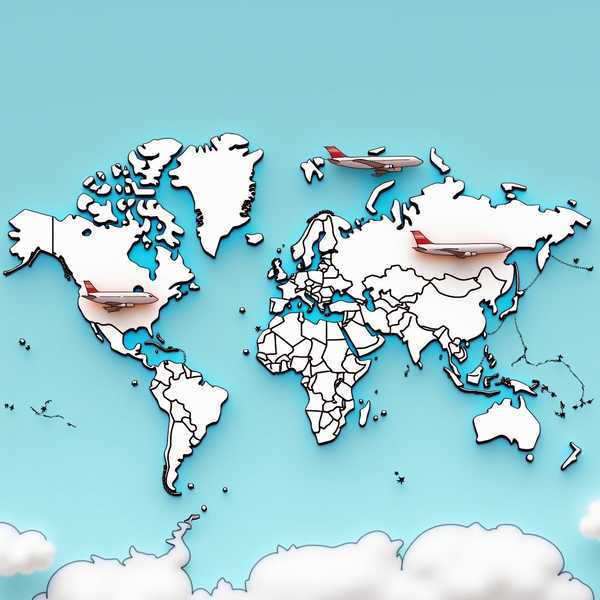在Word文档中快速输入长横线,可以通过多种方法实现,无论是用于分隔内容、制作填空线还是美化排版。以下是几种最实用的技巧,涵盖快捷键、自动转换、符号插入等操作,帮助您轻松生成不同样式的长横线,提升文档编辑效率。
1、快捷键生成横线

在空白段落连续输入三个减号“”后按回车键,Word会自动将其转换为一条横贯页面的细直线。此方法适用于快速制作分隔线或填空下划线,且支持其他符号变体:三个等号“===”生成双直线,三个波浪号“~~~”生成波浪线,三个井号“”生成中间粗两侧细的三线。若需取消自动转换功能,可通过“文件→选项→校对→自动更正选项”关闭“边框线”设置。
2、下划线功能扩展
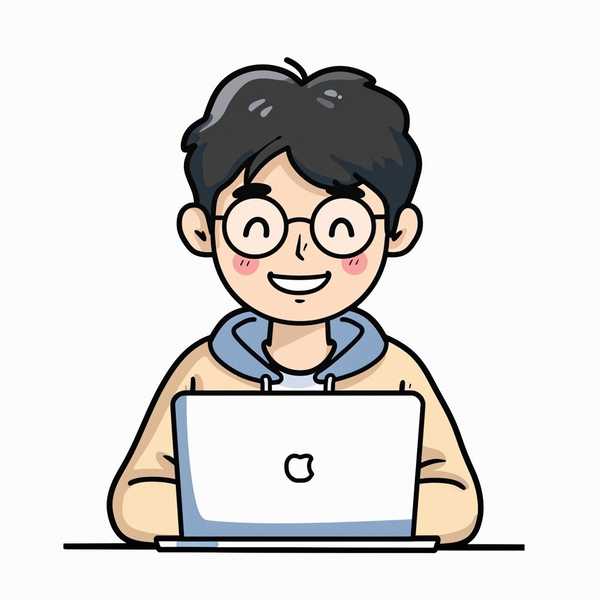
选中需要添加横线的空格或文字,按Ctrl+U或点击“开始”选项卡中的“下划线”按钮(图标为“U”),即可添加基础下划线。若要调整样式(如颜色、粗细),可右键选择“字体”,在“下划线样式”下拉菜单中自定义。对于填空区域,建议先输入空格再应用下划线,避免手动对齐的麻烦。
3、插入符号或形状
通过“插入→符号→更多符号”,在“广义标点”子集中选择长划线“—”或短划线“–”,或直接输入Unicode编码(如2014+Alt+X生成长划线)。若需自由调整长度和位置,可使用“插入→形状→直线”,按住Shift键拖动绘制水平线,并在“形状格式”中修改线条属性。
4、边框与段落修饰
选中段落文字后,点击“开始→边框”按钮,选择“下框线”可为段落底部添加横线;若需仅保留上边框,需进入“边框和底纹”高级设置中单独启用。此方法生成的横线随段落宽度自动调整,适合标题下方装饰或表格内分隔。创新科技网 wwW.zQcYzG.COM
5、特殊需求解决方案
制作填空线时,可插入1x1表格,隐藏其他边框仅保留底部线,并通过调整列宽控制长度。若需印刷级矢量横线,可在公式编辑器中输入“hline”代码生成可缩放直线。长破折号(——)可通过拼音输入法输入“pozhehao”或快捷键Alt+0151(小键盘)插入。